Photoshop快速打造高清的紫外线外景图片
摘要:紫外线与红外线效果调色方法基本类似。调色的方法有很多,处理的时候尽量把图片的色调调成单一的紫色或红色,局部再添加一些补色来增强画面的层次。选...
紫外线与红外线效果调色方法基本类似。调色的方法有很多,处理的时候尽量把图片的色调调成单一的紫色或红色,局部再添加一些补色来增强画面的层次。选素材的时候选背景有树林的图片效果更佳。
原图

最终效果

1、打开原图素材,按Ctrl + J 把背景图层复制一层,得到“图层1”,按Ctrl + Shift + U 去色,效果如下图。

<图1>
2、按Ctrl + J 把“图层1”复制一层得到“图层2”,按Ctrl + I 反相,图层混合模式改为“叠加”,效果如下图。
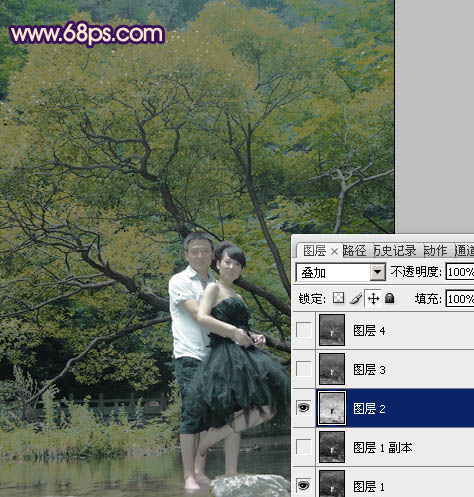
<图2>
3、新建一个图层,按Ctrl + Alt + Shift + E 盖印图层。图层混合模式改为“叠加”,把“图层1”和“图层2”影藏,效果如下图。

<图3>
4、把图层1显示出来,图层混合模式改为“变暗”,效果如下图。

<图4>
5、回到“图层3”,按Ctrl + J复制一层,得到“图层4”,混合模式为“叠加”不变。

<图5>
6、创建可选颜色调整图层,对黄,绿,青进行调整,参数设置如图6 - 8,效果如图9。
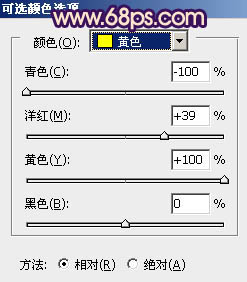
<图6>
【Photoshop快速打造高清的紫外线外景图片】相关文章:
下一篇:
Photoshop打造橙绿色浪漫婚片
